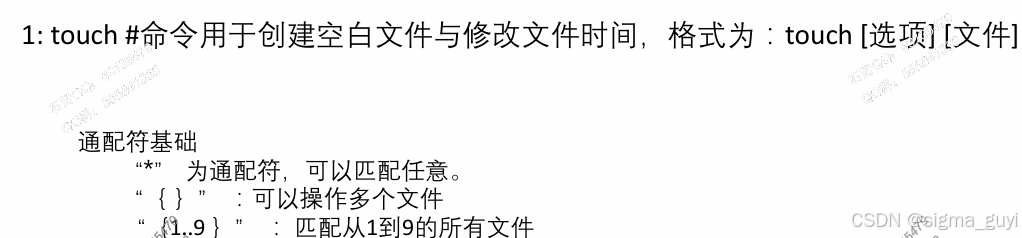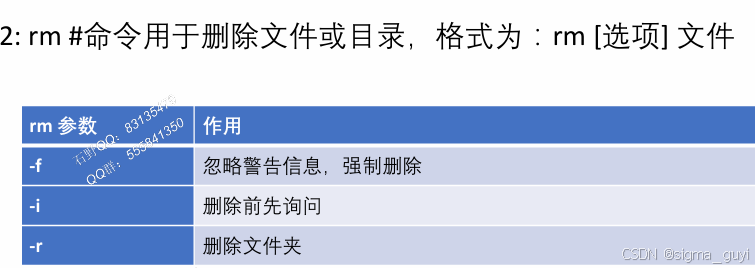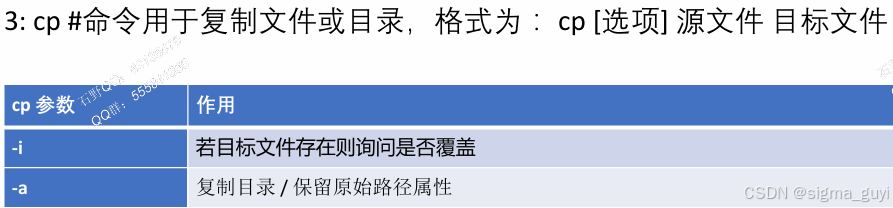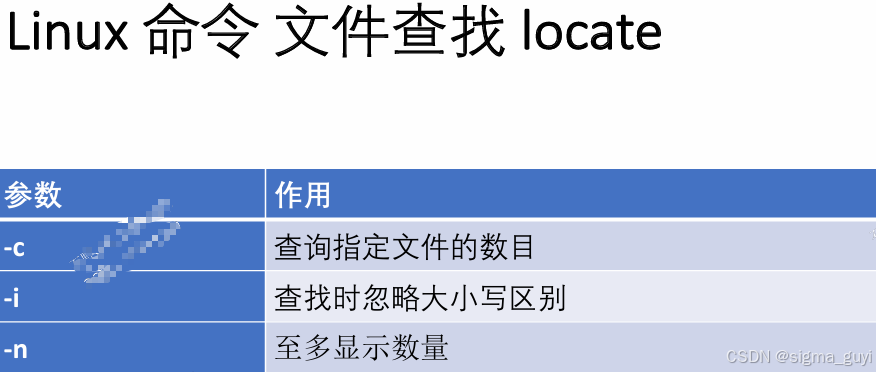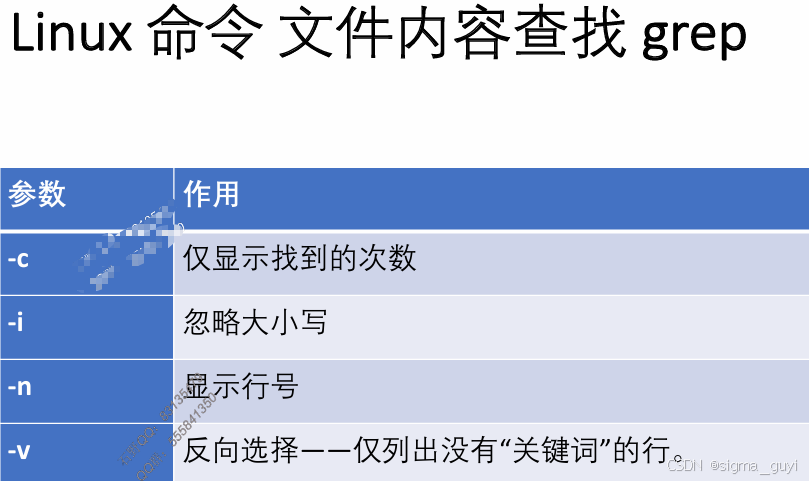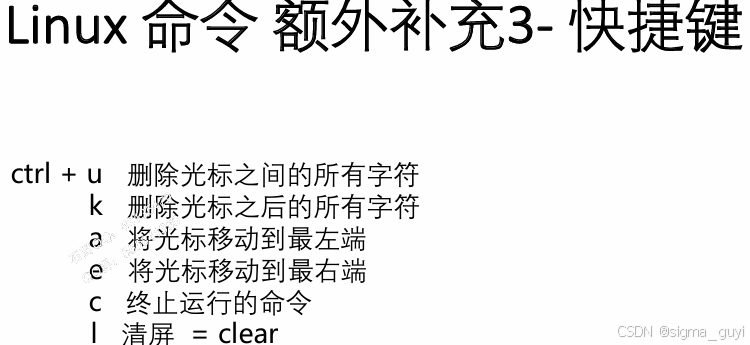-
1.文件创建
-
1.touch [tom@centos7 ~]$ pwd /home/tom [tom@centos7 ~]$ cd Desktop/ [tom@centos7 Desktop]$ pwd /home/tom/Desktop [tom@centos7 Desktop]$ ls 456.txt [tom@centos7 Desktop]$ touch aa [tom@centos7 Desktop]$ ls 456.txt aa [tom@centos7 Desktop]$ touch bb cc [tom@centos7 Desktop]$ ls 456.txt aa bb cc linux - 通配符基础 * 匹配任意 {} 匹配指定内容 {1..6} 1 2 3 4 5 6 [tom@centos7 Desktop]$ touch aa{1..4} [tom@centos7 Desktop]$ ls 456.txt aa aa1 aa2 aa3 aa4 bb cc [tom@centos7 Desktop]$ touch fa* [tom@centos7 Desktop]$ [tom@centos7 Desktop]$ ls 456.txt aa aa1 aa2 aa3 aa4 bb cc fa*2.文件删除
- remove
- rm
- -i 删除钱询问
[tom@centos7 Desktop]$ rm bb
[tom@centos7 Desktop]$ ls
456.txt aa aa1 aa2 aa3 aa4 cc fa*
[tom@centos7 Desktop]$ rm -i cc
rm: remove regular empty file ‘cc’? n
[tom@centos7 Desktop]$ ls
456.txt aa aa1 aa2 aa3 aa4 cc fa*
[tom@centos7 Desktop]$ rm -i cc
rm: remove regular empty file ‘cc’? y
[tom@centos7 Desktop]$ ls
456.txt aa aa1 aa2 aa3 aa4 fa*-r 删除目录/文件
[tom@centos7 ~]$ ls
123.txt core.2066 Desktop Documents Downloads Music Pictures Public Templates
Videos
[tom@centos7 ~]$ rm Templates
rm: cannot remove ‘Templates’: Is a directory
[tom@centos7 ~]$ rm -r Templates
[tom@centos7 ~]$ ls
123.txt core.2066 Desktop Documents Downloads Music Pictures Public Videos
[tom@centos7 Desktop]$ pwd
/home/tom/Desktop
[tom@centos7 Desktop]$ ls
456.txt aa aa1 aa2 aa3 aa4 fa*
[tom@centos7 Desktop]$ touch bb cc dd ee
[tom@centos7 Desktop]$ rm -r bb
[tom@centos7 Desktop]$ l
bash: l: command not found...
[tom@centos7 Desktop]$ ls
456.txt aa aa1 aa2 aa3 aa4 cc dd ee fa*-f 强制删除 (告警提示-直接忽略)
[tom@centos7 ~]$ ls
123.txt core.2066 Desktop Documents Downloads Music Pictures Public Videos
[tom@centos7 ~]$ rm -f Videos
rm: cannot remove ‘Videos’: Is a directory
[tom@centos7 ~]$ rm -rf Videos
[tom@centos7 ~]$ ls
123.txt core.2066 Desktop Documents Downloads Music Pictures Public
rm -rf
[tom@centos7 Desktop]$ rm -rf cc dd ee
[tom@centos7 Desktop]$ ls
456.txt aa aa1 aa2 aa3 aa4 fa*
[tom@centos7 Desktop]$ rm -rf aa{1..4}
[tom@centos7 Desktop]$ ls
456.txt aa fa*
[tom@centos7 Desktop]$ touch aa{1..5}
[tom@centos7 Desktop]$ ls
456.txt aa aa1 aa2 aa3 aa4 aa5 fa*
[tom@centos7 Desktop]$ rm -rf aa*
[tom@centos7 Desktop]$ ls
456.txt fa*
[tom@centos7 Desktop]$ rm -rf *
[tom@centos7 Desktop]$ ls
[tom@centos7 Desktop]$ touch aa01
[tom@centos7 Desktop]$ ls
aa01
[tom@centos7 Desktop]$ touch ../aa02
[tom@centos7 Desktop]$ ls
aa01
[tom@centos7 Desktop]$ ls ..
123.txt aa02 core.2066 Desktop Documents Downloads Music Pictures Public
[tom@centos7 Desktop]$ rm -rf ../aa02
[tom@centos7 Desktop]$ ls ..
123.txt core.2066 Desktop Documents Downloads Music Pictures Public
[tom@centos7 Desktop]$
[tom@centos7 Desktop]$ touch /aa03
touch: cannot touch ‘/aa03’: Permission denied
[tom@centos7 Desktop]$ su
Password:
su: Authentication failure
[tom@centos7 Desktop]$ su
Password:
[root@centos7 Desktop]# touch /aa03
[root@centos7 Desktop]# ls /
aa03 bin boot dev etc home lib lib64 media mnt opt proc root run sbin
srv sys tmp usr var
[root@centos7 Desktop]# rm -rf /aa03
[root@centos7 Desktop]# rm -rf /* #慎⽤
3.文件复制
copy
cp
[tom@centos7 Desktop]$ cp /etc/hosts ./
[tom@centos7 Desktop]$ ls
aa01 hosts
[tom@centos7 Desktop]$ ls -lh
total 4.0K
-rw-rw-r--. 1 tom tom 0 Jan 14 21:03 aa01
-rw-r--r--. 1 tom tom 158 Jan 14 21:16 hosts-i 询问是否覆盖
[tom@centos7 Desktop]$ cp /etc/hosts ./
[tom@centos7 Desktop]$ ls
aa01 hosts
[tom@centos7 Desktop]$ cp -i /etc/hosts ./
cp: overwrite ‘./hosts’? y-a 复制目录,保留原始文件属性信息
[tom@centos7 Desktop]$ ls -lh
total 4.0K
-rw-rw-r--. 1 tom tom 0 Jan 14 21:03 aa01
-rw-r--r--. 1 tom tom 158 Jan 14 21:18 hosts
[tom@centos7 Desktop]$ cp -ia /etc/hosts ./
cp: overwrite ‘./hosts’? y
[tom@centos7 Desktop]$ ls -lh
total 4.0K
-rw-rw-r--. 1 tom tom 0 Jan 14 21:03 aa01
-rw-r--r--. 1 tom tom 158 Jun 7 2013 hosts4. 文件 剪切/移动/重命名
remove - rm
move - mv
[tom@centos7 Desktop]$ mv hosts ../
[tom@centos7 Desktop]$ ls
aa01
[tom@centos7 Desktop]$ ls ..
123.txt core.2066 Desktop Documents Downloads hosts Music Pictures Public
[tom@centos7 Desktop]$ mv ../hosts ./
[tom@centos7 Desktop]$ ls
aa01 hosts
[tom@centos7 Desktop]$
[tom@centos7 Desktop]$ mv hosts host123
[tom@centos7 Desktop]$ ls
aa01 host123
[tom@centos7 Desktop]$ mv host123 ../hosts
[tom@centos7 Desktop]$ ls ..
123.txt core.2066 Desktop Documents Downloads hosts Music Pictures Public5. 文件查看
一次性显示完整行 - 适合查看小文件 - 较短文件
cat
tac
[tom@centos7 ~]$ cat hosts
127.0.0.1 localhost localhost.localdomain localhost4 localhost4.localdomain4
::1 localhost localhost.localdomain localhost6 localhost6.localdomain6
[tom@centos7 ~]$ cat /etc/passwd
root:x:0:0:root:/root:/bin/bash
bin:x:1:1:bin:/bin:/sbin/nologin
daemon:x:2:2:daemon:/sbin:/sbin/nologin
adm:x:3:4:adm:/var/adm:/sbin/nologin
[tom@centos7 ~]$ tac /etc/passwd
tom:x:1000:1000:tom:/home/tom:/bin/bash
tcpdump:x:72:72::/:/sbin/nologin
ntp:x:38:38::/etc/ntp:/sbin/nologin
postfix:x:89:89::/var/spool/postfix:/sbin/nologin
显示部分⾏ - 默认看10⾏ - 指定⾏数
head
tail
[tom@centos7 ~]$ head /etc/passwd
root:x:0:0:root:/root:/bin/bash
bin:x:1:1:bin:/bin:/sbin/nologin
daemon:x:2:2:daemon:/sbin:/sbin/nologin
adm:x:3:4:adm:/var/adm:/sbin/nologin
lp:x:4:7:lp:/var/spool/lpd:/sbin/nologin
sync:x:5:0:sync:/sbin:/bin/sync
shutdown:x:6:0:shutdown:/sbin:/sbin/shutdown
halt:x:7:0:halt:/sbin:/sbin/halt
mail:x:8:12:mail:/var/spool/mail:/sbin/nologin
operator:x:11:0:operator:/root:/sbin/nologin
[tom@centos7 ~]$
[tom@centos7 ~]$ tail /etc/passwd
setroubleshoot:x:992:989::/var/lib/setroubleshoot:/sbin/nologin
pulse:x:171:171:PulseAudio System Daemon:/var/run/pulse:/sbin/nologin
gdm:x:42:42::/var/lib/gdm:/sbin/nologin
gnome-initial-setup:x:991:986::/run/gnome-initial-setup/:/sbin/nologin
sshd:x:74:74:Privilege-separated SSH:/var/empty/sshd:/sbin/nologin
avahi:x:70:70:Avahi mDNS/DNS-SD Stack:/var/run/avahi-daemon:/sbin/nologin
postfix:x:89:89::/var/spool/postfix:/sbin/nologin
ntp:x:38:38::/etc/ntp:/sbin/nologin
tcpdump:x:72:72::/:/sbin/nologin
tom:x:1000:1000:tom:/home/tom:/bin/bash
[tom@centos7 ~]$
[tom@centos7 ~]$
[tom@centos7 ~]$ head /etc/passwd -n 5
root:x:0:0:root:/root:/bin/bash
bin:x:1:1:bin:/bin:/sbin/nologin
daemon:x:2:2:daemon:/sbin:/sbin/nologin
adm:x:3:4:adm:/var/adm:/sbin/nologin
lp:x:4:7:lp:/var/spool/lpd:/sbin/nologin
[tom@centos7 ~]$
[tom@centos7 ~]$ tail /etc/passwd -n 5
avahi:x:70:70:Avahi mDNS/DNS-SD Stack:/var/run/avahi-daemon:/sbin/nologin
postfix:x:89:89::/var/spool/postfix:/sbin/nologin
ntp:x:38:38::/etc/ntp:/sbin/nologin
tcpdump:x:72:72::/:/sbin/nologin
tom:x:1000:1000:tom:/home/tom:/bin/bash翻阅查看 - 适合大文件-较长文件
more
less
[tom@centos7 ~]$ more /etc/passwd
[tom@centos7 ~]$ less /etc/passwd 上下翻阅
[tom@centos7 ~]$ more -5 /etc/passwd
root:x:0:0:root:/root:/bin/bash
bin:x:1:1:bin:/bin:/sbin/nologin
daemon:x:2:2:daemon:/sbin:/sbin/nologin
adm:x:3:4:adm:/var/adm:/sbin/nologin
lp:x:4:7:lp:/var/spool/lpd:/sbin/nologin
查看统计
wc-c 统计字节数-l 统计⾏数-w 统计单词数-L 统计最⻓⾏-字节数⻓度
[tom@centos7 ~]$ cat hosts
127.0.0.1 localhost localhost.localdomain localhost4 localhost4.localdomain4
::1 localhost localhost.localdomain localhost6 localhost6.localdomain6
[tom@centos7 ~]$ wc -l hosts
2 hosts
[tom@centos7 ~]$ wc -c hosts
158 hosts
[tom@centos7 ~]$ wc -w hosts
10 hosts
[tom@centos7 ~]$ wc -L hosts
78 hosts6.目录管理
mkdir
rmdir
#普通创建/删除
[tom@centos7 Desktop]$ mkdir test01
[tom@centos7 Desktop]$ ls
aa01 test01
[tom@centos7 Desktop]$ rmdir test01
[tom@centos7 Desktop]$ ls
aa01
#递归创建
[tom@centos7 Desktop]$ mkdir a01/a02
mkdir: cannot create directory ‘a01/a02’: No such file or directory
[tom@centos7 Desktop]$ mkdir -p a01/a02
[tom@centos7 Desktop]$ ls a01/
a02
#递归删除
[tom@centos7 Desktop]$ ls a01
a02
[tom@centos7 Desktop]$
[tom@centos7 Desktop]$ rmdir a01/a02
[tom@centos7 Desktop]$ ls
a01 aa01
[tom@centos7 Desktop]$ ls a01/
[tom@centos7 Desktop]$ rmdir -p a01/a02
[tom@centos7 Desktop]$ ls
aa01
#⽬录详细信息查看
[tom@centos7 Desktop]$ mkdir a01
[tom@centos7 Desktop]$ cd a01
[tom@centos7 a01]$ touch aa{1..9}
[tom@centos7 a01]$ ls
aa1 aa2 aa3 aa4 aa5 aa6 aa7 aa8 aa9
[tom@centos7 a01]$
[tom@centos7 a01]$ cd ..
[tom@centos7 Desktop]$ pwd
/home/tom/Desktop
[tom@centos7 Desktop]$ ls
a01 aa01
[tom@centos7 Desktop]$ ls -lh a01
total 0-rw-rw-r--. 1 tom tom 0 Jan 14 22:23 aa17.获取帮助强化
获取帮助不⽌于此
ls (1p)
whereis 定位命令⼆进制源码位置 / 该命令man ⼿册位置
[tom@centos7 Desktop]$ whereis ls
ls: /usr/bin/ls /usr/share/man/man1/ls.1.gz /usr/share/man/man1p/ls.1p.gz
[tom@centos7 Desktop]$
whatis 查找man⼿册相关简要说明 以及命令man 类型
[tom@centos7 Desktop]$ whatis ls
ls (1) - list directory contents- list directory contents
1 普通⽤户可以执⾏命令/⽂件
3 函数库 c
7 标准协议. ip tcp
8 管理员可以使⽤的命令
9 内核相关⽂件
which 查看命令⼆进制源代码位置 , 可以查看当前命令alias别名
[tom@centos7 Desktop]$
[tom@centos7 Desktop]$ which ls
alias ls='ls --color=auto'
/usr/bin/ls8. find文件查找
find [⽂件路径] [⽂件查找参数]
[tom@centos7 ~]$ touch 123.txt
[tom@centos7 ~]$ touch 456.txt
[tom@centos7 ~]$ touch 123.mp3
[tom@centos7 ~]$ su
Password:
[root@centos7 tom]# touch 1234.txt
[root@centos7 tom]# exit
#******************************************************************************-name
[tom@centos7 ~]$ find . -name 123.txt #在当前路径下 ,查找123.txt⽂件
./123.txt
[tom@centos7 ~]$ find . -name "*.txt" #在当前路径下 ,查找txt相关⽂件
[tom@centos7 ~]$ find . -name "123.*" #在当前路径下 ,查找123相关⽂件
./123.txt
./123.mp3
[root@centos7 tom]# find / -name "*.mp3"
find: ‘/run/user/1000/gvfs’: Permission denied
/home/tom/123.mp3
[root@centos7 tom]# umount /run/user/1000/gvfs
[root@centos7 tom]# rm -rf /run/user/1000/gvfs
[root@centos7 tom]# find / -name "*.mp3"
/home/tom/123.mp3
[root@centos7 tom]# find /home/ -name "*.txt"
#******************************************************************************-user
[root@centos7 tom]# find . -user tom # 在当前路径下查找⽤户为tom⽂件
[root@centos7 tom]# find . -user tom -name "*.txt"
[root@centos7 tom]# find . -user root
./345.text
./1234.txt-group
[root@centos7 tom]# find . -group root -name "*.txt"
./1234.txt-nouser/-nogroup
[root@centos7 tom]# find . -nouser
[root@centos7 tom]# find . -nogroup
#******************************************************************************-time
[root@centos7 tom]# stat 123.txt
File: ‘123.txt’
Size: 0
Blocks: -mtime -5 / +5 -ctime -5 -atime -5
0
IO Block: 4096
regular empty file
Device: 803h/2051d Inode: 100852257 Links: 1
Access: (0664/-rw-rw-r--) Uid: ( 1000/ tom) Gid: ( 1000/ tom)
Context: unconfined_u:object_r:user_home_t:s0
Access: 2026-05-31 08:49:57.933782202 +0800 最后⼀次更改后的⾸次访问时间
Modify: 2026-05-31 08:49:57.933782202 +0800 最后⼀次对⽂件内容修改时间
Change: 2026-05-31 08:49:57.933782202 +0800 最后⼀次对⽂件属性进⾏修改时间
[root@centos7 tom]# find . -atime -1 #查找⼀天内访问过的⽂件
[root@centos7 tom]# find . -ctime -1 #查找⼀天内进⾏过属性修改的⽂件
[root@centos7 tom]# find . -mtime -1 #查找在⼀天之内进⾏内容修改过的⽂件
3天之前修改过内容,2天之内修改过属性,1天之内被访问的 txt 相关的⽂件
[root@centos7 tom]# find . -mtime +3 -ctime -2 -atime -1 -name "*.txt"
#******************************************************************************-type ⽂件类型
[root@centos7 tom]# find . -type f (普通⽂件)
[root@centos7 tom]# find /dev/ -type b(块设备)
/dev/sda3
/dev/sda2
/dev/sda1
/dev/sr0
/dev/sda
[root@centos7 tom]# find /bin/ -type l (链接)
#******************************************************************************-size ⽂件⼤⼩
+50k 50K以上的⽂件-50k 50K以内的⽂件-50M 50K以内的⽂件
50 = 50K的⽂件
[root@centos7 tom]# find / -size +50k
[root@centos7 tom]# find / -size +50M9. locate文件查找
locate与find不同:find是去硬盘找文件,locate只在本地locate数据库中查找文件索引.
本地locate数据库需要手动更新 - updatedb
[root@centos7 tom]# locate 123.txt
/home/tom/123.txt
[root@centos7 tom]# locate -c 123.txt # 查找123.txt⽂件数量
1
[root@centos7 tom]# locate "*.txt" # 可以使⽤通配符⽅式模糊查找
[root@centos7 tom]# locate "*.txt" -c
818
[root@centos7 tom]# locate -n 10 "*.txt" #通配符⽅式模糊查找 | 显示前10个⽂件
/etc/brltty/brl-ba-all.txt
/etc/brltty/brl-bd-all.txt
/etc/brltty/brl-bl-18.txt
/etc/brltty/brl-bl-40_m20_m40.txt
/etc/brltty/brl-ec-all.txt
/etc/brltty/brl-ec-spanish.txt
/etc/brltty/brl-eu-all.txt
/etc/brltty/brl-lb-all.txt
/etc/brltty/brl-lt-all.txt
/etc/brltty/brl-mb-all.txt
[root@centos7 tom]# locate -i 123.TXT #查找时忽略掉⼤⼩写
/home/tom/123.txt
[root@centos7 tom]# touch 312.txt
[root@centos7 tom]# locate 312.txt
# locate 并不是真正的去硬盘中查找所有⽂件的⽂件名 , ⽽是去locate本地数据库中进⾏查找⽂件名信息
[root@centos7 tom]# locate -S #查看Locate 数据库
Database /var/lib/mlocate/mlocate.db:
11,020 directories
142,904 files # 数据库中记录的⽂件数量
7,060,384 bytes in file names
3,138,968 bytes used to store database
# 在locate查询之前,建议使⽤⼿动更新数据库⽅式进⾏更新
[root@centos7 tom]# updatedb #⼿动更新数据库
[root@centos7 tom]# locate -S
Database /var/lib/mlocate/mlocate.db:
11,020 directories
142,905 files # 数据库中记录的⽂件数量
7,060,401 bytes in file names
3,138,977 bytes used to store database
[root@centos7 tom]# locate 312.txt
/home/tom/312.txt
# locate 指定路径进⾏查找 | 建议使⽤绝对路径
[root@centos7 tom]# locate "./*.txt"
[root@centos7 tom]#
[root@centos7 tom]#
[root@centos7 tom]# pwd
/home/tom
[root@centos7 tom]#
[root@centos7 tom]# locate "/home/tom/*.txt"
/home/tom/.456.txt
/home/tom/123.txt
/home/tom/1234.txt
/home/tom/312.txt
/home/tom/456.txt
/home/tom/.cache/tracker/db-locale.txt
/home/tom/.cache/tracker/db-version.txt
/home/tom/.cache/tracker/first-index.txt
/home/tom/.cache/tracker/last-crawl.txt
/home/tom/.cache/tracker/locale-for-miner-apps.txt
/home/tom/.cache/tracker/locale-for-miner-user-guides.txt
/home/tom/.cache/tracker/parser-sha1.txt
[root@centos7 tom]#
[root@centos7 tom]# locate "/home/tom/123.txt"
/home/tom/123.txt
10.grep文件内容查找/过滤
/etc/passwd #本地⽤户信息⽂件
[root@centos7 tom]# more /etc/passwd
[root@centos7 tom]# grep "tom" /etc/passwd # 在/etc/passwd⽂件中只查找和tom相关的信息
tom:x:1000:1000:tom:/home/tom:/bin/bash
[root@centos7 tom]# grep -i "Tom" /etc/passwd # 在/etc/passwd⽂件中只查找和tom相关的信息/忽
略⼤⼩写
tom:x:1000:1000:tom:/home/tom:/bin/bash
[root@centos7 tom]# grep "Tom" /etc/passwd
[root@centos7 tom]#
[root@centos7 tom]# grep "tom" -n /etc/passwd # 显示⾏数
41:tom:x:1000:1000:tom:/home/tom:/bin/bash
[root@centos7 tom]# grep -v "tom" /etc/passwd # 反选
[root@centos7 tom]# grep -v -i "tom" -n /etc/passwd
#
[root@centos7 tom]# grep -c "tom" /etc/passwd #tom关键字出现⾏数
1-c, --count
print only a count of matching lines per FILE
注: 在⼀⾏匹配多个关键字时 -c 参数表达为显示的⾏数
#在⼀⾏匹配⼀个关键字时 -c 参数表达为显示的次数